Comment transférer la playlist Spotify vers Google Play Music ?
Spotify et Google Play Music sont tous deux des services de streaming de musique populaires, lequel est le meilleur ? C'est difficile à dire. La meilleure façon est de les essayer et de choisir celui qui convient le mieux.
Outre son catalogue de 40 millions de chansons, Google Play Music vous permet également d'ajouter jusqu'à 5000 chansons depuis votre ordinateur et de les diffuser gratuitement n'importe où. Si vous êtes abonné à Google Play Music Unlimited, vous pouvez également obtenir YouTube Red, qui vous donne accès à de la musique ininterrompue, à des vidéos sans publicité et hors ligne et à des émissions originales.
Des outils comme STAMP, musconv.com, Soundiiz vous permettent de convertir les listes de lecture Spotify en listes de lecture Google Play Music, cependant, vous aurez besoin d'un abonnement payant à Google Play Music. Ici, nous vous montrerons une liste de lecture Spotify facile à importer dans Google Play Music sans abonnement.
Si vous prévoyez de passer à Google Play Music ou si vous souhaitez télécharger vos listes de lecture Spotify sur Google Play Music, vous êtes au bon endroit.
Avec Spotify Premium, vous pouvez télécharger de la musique sur 5 appareils, mais vous ne pouvez y accéder qu'avec l'application Spotify. Vous ne pouvez pas les transférer ailleurs ou les lire avec une autre application musicale car ils sont protégés par DRM. Donc, avant de transférer les listes de lecture vers Google Play Music, vous devez d'abord en supprimer les DRM. C'est pourquoi vous avez besoin d'Ondesoft Spotify Music Converter . Suivez les étapes ci-dessous pour transférer toutes les listes de lecture Spotify vers Google Play Music avec un compte gratuit ou premium.
Partie 1 Exporter les playlists Spotify avec Ondesoft Spotify Converter
Ondesoft Spotify Music Converter est développé pour les utilisateurs gratuits et premium de Spotify afin de supprimer Spotify DRM et de convertir les listes de lecture Spotify en MP3, M4A , WAV et FLAC . Ensuite, vous pouvez transférer des listes de lecture Spotify vers Google Play Music ou ailleurs.
Assurez-vous d'avoir installé l'application Spotify sur votre ordinateur.
1. Télécharger et installer Ondesoft Spotify Converter

2. Ajouter des playlists Spotify à Ondesoft Spotify Converter
Lorsque vous ouvrez le convertisseur, Spotify s'ouvre automatiquement. Vous pouvez faire glisser la liste de lecture de Spotify vers Ondesoft Spotify Converter directement. Si vous utilisez Spotify web player, cliquez sur Ajouter des fichiers et copiez et collez le lien de la liste de lecture en bas de l'interface. Cliquez ensuite sur le bouton Ajouter pour importer des chansons.

3. Commencez à convertir la playlist Spotify
Après avoir importé des chansons, vous pouvez modifier le format de sortie en cliquant sur le bouton Options.

Cliquez ensuite sur le bouton Convertir, il lancera la conversion.

Partie 2 Transférer la liste de lecture Spotify vers Google Play Music
Après la conversion, cliquez sur l'icône du dossier ci-dessous pour accéder rapidement à la liste de lecture Spotify sans DRM.

Maintenant, vous pouvez les télécharger sur Google Play Music en tant qu'autres fichiers musicaux courants. Cliquez ci-dessous sur le bouton Télécharger de la musique, choisissez votre liste de lecture Spotify et téléchargez-la.
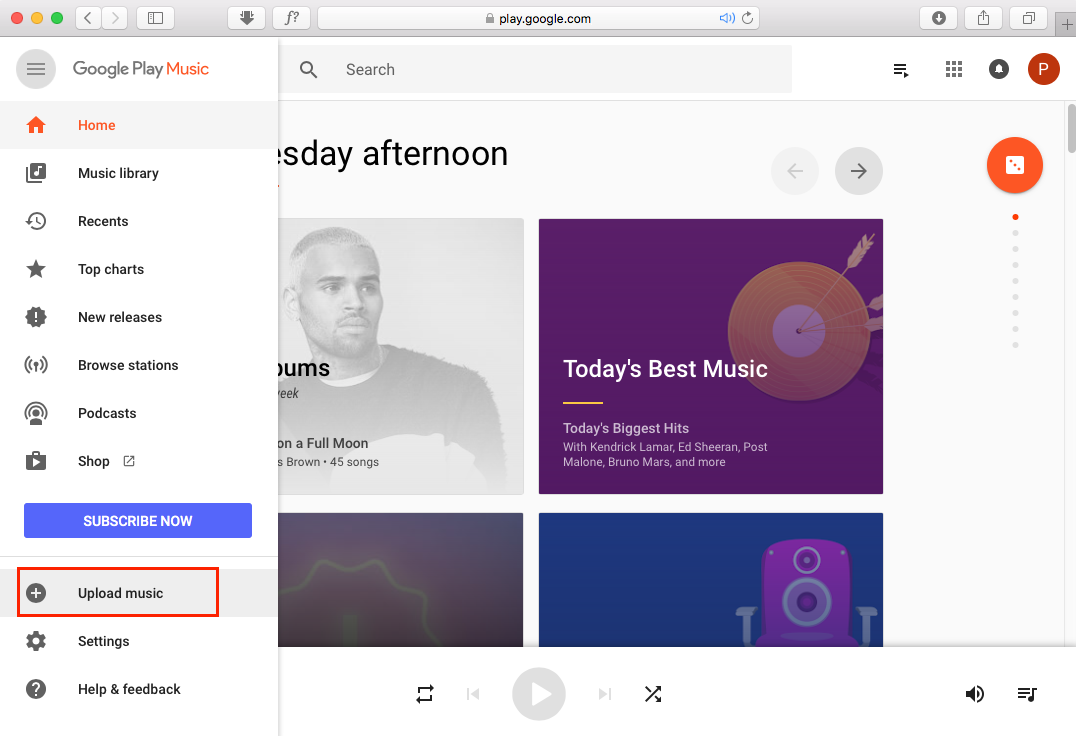
Sidebar
Convertisseur Spotify
Articles connexes
- Spotify gratuit vs. Premium
- Lire de la musique Spotify sur Sonos
- Diffusez Spotify sur l'Apple TV
- Musique Spotify sur Google Drive
- Télécharger Spotify sans DRM
- Convertisseur Spotify en MP3 Gratuit
- Jouer à Spotify sur le HomePod
- Graver de la musique Spotify sur CD
- Téléchargement gratuit de Toss a Coin to Your Witcher au format mp3 depuis Spotify
- Téléchargement gratuit de musique d'entraînement en MP3
- Téléchargement gratuit du top 100 des chansons relaxantes de Spotify
- Comment télécharger gratuitement des chansons de road trip ?
- Comment changer la pochette d'une playlist Spotify ?
- Comment ajouter Spotify Music à la vidéo ?
- Comment changer votre pays Spotify ?
- Comment télécharger gratuitement les playlists Star Wars au format mp3 ?
- Télécharger Spotify Soundtrack your Ride playlist au format mp3
- Comment télécharger gratuitement les chansons de Twice au format mp3 avec un compte gratuit Spotify ?
- Comment télécharger gratuitement la chanson de Red Velvet au format mp3 avec un compte gratuit Spotify ?
- Téléchargement gratuit de l'album Justin Bieber passe au mp3
- Comment télécharger gratuitement les chansons de Cardi B au format mp3 avec un compte gratuit Spotify ?
- Comment télécharger gratuitement les chansons de Blackpink au format mp3 avec un compte gratuit Spotify ?
- Téléchargement gratuit Ulrikke Brandstorp Attention to mp3
- Télécharger gratuitement les chansons d'amour au format mp3 avec Spotify gratuitement
- Téléchargez gratuitement les chansons d'EUROVISION 2020 au format mp3 avec Spotify
- Téléchargez gratuitement les chansons d'EUROVISION 2019 au format mp3 avec Spotify
- Téléchargement gratuit de la playlist Spotify for Pets au format mp3
- Téléchargement gratuit de AVICII'S "WAKE ME UP" au format mp3
- Téléchargement gratuit des chansons de Beyoncé au format mp3
- Téléchargement gratuit de Adele Songs au format mp3
- Réparer Spotify ne télécharge pas de chansons
- Téléchargement gratuit des chansons des finalistes des Billboard Latin Music Awards 2020 au format mp3
- Téléchargement gratuit des playlists Spotify Productivity au format mp3
- Téléchargement gratuit des playlists Spotify Awards 2020 au format mp3
- Téléchargement gratuit de listes de lecture en mp3 avec un compte gratuit ou premium Spotify
- Téléchargement gratuit de playlists de tâches ménagères au format mp3 avec un compte gratuit ou premium Spotify
- Téléchargement gratuit de Studio Ghibli Soundtracks au format mp3 avec Spotify gratuit
- Téléchargement gratuit Spotify Playlist New Music Friday au mp3 avec Spotify gratuitement
- Télécharger gratuitement des chansons de Drake au format mp3
- Téléchargement gratuit de l'album "Map of the Soul: 7" en mp3
- Téléchargement gratuit de l'album 'All About Luv' de Monsta X au format mp3
- Comment déconnecter Spotify de Facebook ?
- Comment télécharger gratuitement Spotify Sweden Top 50 au format mp3 ?
- Comment rejoindre Spotify Family Premium ?
- Comment télécharger de la musique Spotify sur une carte SD externe ?
Liens connexes
Conseils chauds
Conseils utiles
- GSLIDES à TXT
- GSLIDES à TXT
- GSF à TXT
- GSLIDES à TXT
- Supprimer les DRM de Spotify
- Graver Spotify sur CD
- Enregistrer Spotify Music au format MP3
- Spotify vs. Apple Music
- Spotify gratuit vs. Premium
- Lire de la musique Spotify sur Sonos
- Diffusez Spotify sur l'Apple TV
- Musique Spotify sur Google Drive
- Télécharger Spotify sans DRM
- Spotify hors ligne sur iPhone 8
- Spotify Music sur iPhone X
- Spotify à Sony Walkman
- Écoutez Spotify hors ligne sans Premium
- Transférer de la musique Spotify vers la bibliothèque iTunes
- Écouter de la musique Spotify gratuitement
- Ajouter de la musique Spotify à iMovie
- Écoutez de la musique Spotify dans la voiture
- Transférer de la musique Spotify vers USB
- Synchroniser la musique Spotify avec l'iPod
- Musique Spotify sur l'Apple Watch
- Qualité de la musique Spotify
- Remise pour étudiants Spotify
- Télécharger de la musique depuis Spotify
- Lire Spotify Music sur PS4
- Sauvegarde de la musique Spotify
- Télécharger Spotify Music sans Premium
- Écouter Spotify sur iPod
- Télécharger de la musique Spotify gratuitement
- Spotify à Google Play Music
- Spotify à Apple Music
- Jouer à Spotify sur le HomePod
- Jouer à Spotify sur iPod Shuffle
- Spotify sur le lecteur MP3 Sandisk
- Résoudre le problème de mélange Spotify
- Lecteur MP3 compatible Spotify
- Top 5 des téléchargeurs Spotify
- Enregistreur Spotify gratuit
- 4 façons de télécharger de la musique Spotify
- Top 3 Spotify to MP3 Converter
- Convertisseur Spotify gratuit pour Mac
- Convertir la playlist Spotify en marée
- Convertir la playlist Spotify en YouTube
- 7 Meilleur visualiseur Spotify gratuit
- Comment obtenir Spotify Premium gratuitement sur iOS/Mac/Windows
- Comment télécharger Drake More Life en MP3






